如何在excel每一行上添加一行标题,制作工作条
- 格式:doc
- 大小:10.00 KB
- 文档页数:1
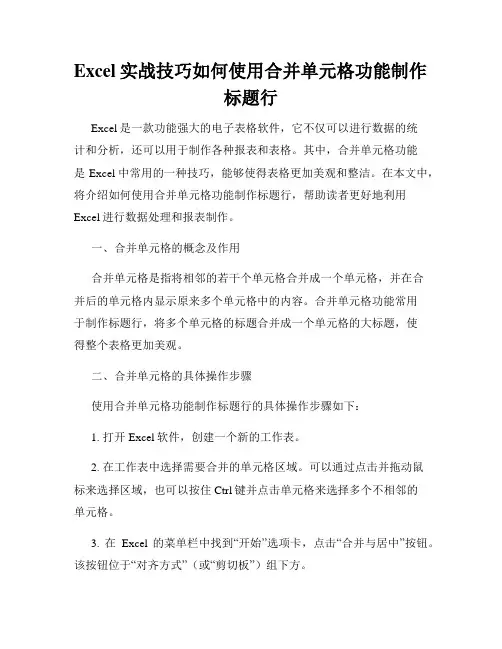
Excel实战技巧如何使用合并单元格功能制作标题行Excel是一款功能强大的电子表格软件,它不仅可以进行数据的统计和分析,还可以用于制作各种报表和表格。
其中,合并单元格功能是Excel中常用的一种技巧,能够使得表格更加美观和整洁。
在本文中,将介绍如何使用合并单元格功能制作标题行,帮助读者更好地利用Excel进行数据处理和报表制作。
一、合并单元格的概念及作用合并单元格是指将相邻的若干个单元格合并成一个单元格,并在合并后的单元格内显示原来多个单元格中的内容。
合并单元格功能常用于制作标题行,将多个单元格的标题合并成一个单元格的大标题,使得整个表格更加美观。
二、合并单元格的具体操作步骤使用合并单元格功能制作标题行的具体操作步骤如下:1. 打开Excel软件,创建一个新的工作表。
2. 在工作表中选择需要合并的单元格区域。
可以通过点击并拖动鼠标来选择区域,也可以按住Ctrl键并点击单元格来选择多个不相邻的单元格。
3. 在Excel的菜单栏中找到“开始”选项卡,点击“合并与居中”按钮。
该按钮位于“对齐方式”(或“剪切板”)组下方。
4. 在弹出的合并单元格菜单中,选择“合并单元格”。
5. 单击某个单元格,即可看到合并后的大标题显示在该单元格里。
三、注意事项在使用合并单元格功能制作标题行时,需要注意以下几点:1. 合并单元格后,原有的数据仅会在合并前的第一个单元格中显示,其他合并的单元格中将不再显示数据。
2. 合并单元格后,不能对合并后的单元格进行其他操作,如格式设置、数据录入等。
如果需要对合并后的内容进行修改,需要先取消合并单元格,再进行操作。
3. 当合并单元格后需要对合并后的标题进行格式设置时,可以在取消合并单元格后进行设置,再重新合并单元格。
四、总结合并单元格功能是Excel中常用的实战技巧,能够帮助用户制作美观的标题行。
通过简单的操作步骤,就可以将多个单元格的标题合并成一个单元格的大标题,使得表格更加整洁和易读。
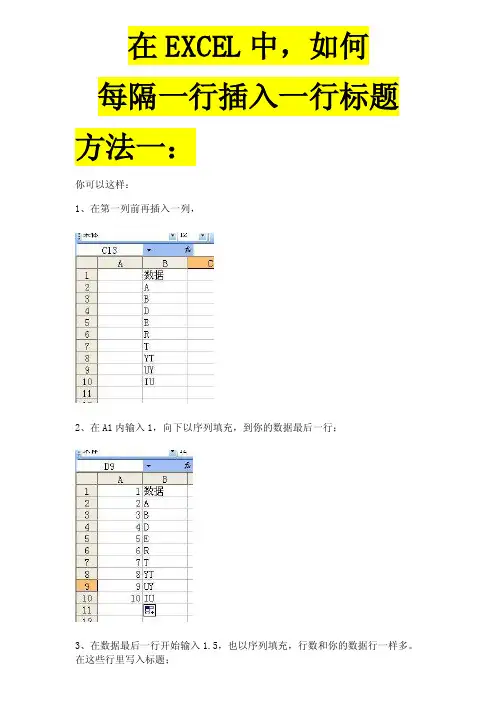
在EXCEL中,如何每隔一行插入一行标题方法一:你可以这样:1、在第一列前再插入一列,2、在A1内输入1,向下以序列填充,到你的数据最后一行;3、在数据最后一行开始输入1.5,也以序列填充,行数和你的数据行一样多。
在这些行里写入标题;4、选定A列所有数字及你的数据,排序,以A列为关键字排序,无标题行。
排序后5、删除A列,搞定。
设原数据简略如图:将公式=IF(MOD(ROW(),2)+1,OFFSET(工资表!$A$1,(MOD(ROW()-1,2)>0)*INT(ROW()/2),COLUMN(B1)-2),"")复制后粘贴到空白表的“A1”单元格,对准右下角,光标成“+”状时,按住左键向下拖,接着向右拖,如图:如何在EXC EL中,打印时每行都插入第一行标题[ 标签:excel,一行标题, xsl ] 箭似光阴 2011-01-21 19:17你好,打印工资表,需要在每一个人的工资前加入一行标题,该怎么做?我不想一直复制----插入粘贴满意答案好评率:100%使用添加辅助列的方法,首先在数据区域后面复制多行标题,然后添加辅助列,为数据区域行添加序号1、2、3……,为后面的标题行区域添加序号0.5、1.5、2.5……,最后按照序号列升序排序,并删除序号列即可。
好:5不好:0原创:0非原创:0匿名回答采纳率:44.8% 2011-01-16 22:42箭似光阴的感言:这个我知道,但是速度不是很快满意答案好评率:100%可以这么做...打开工具栏上的宏..打开VBA编辑器..在左边找到对应该的表格...名称...我的是《机械报审表》双击它..弹出窗口如下图,粘贴代码如下:Sub 标题输入()Active Cell.Offset(2, 0).Rows("1:1").Entire Row.Select Select ion.Insert Shift:=xlDownActive Cell.Offset(-2, 0).Rows("1:1").Entire Row.Select Select ion.CopyActive Cell.Offset(2, 0).Rows("1:1").Entire Row.Select Active Sheet.PasteEnd Sub完成后关闭V BA编辑器..回到表格上来..打开工具....宏.....设置下快捷键...我设置的是CTRL+k(小写的k)完成了确定....开始操作...选中标题的那一行.....之后就按快捷键CTRL+k 了...每按一次就插入标题一次...要更快的话就看你能按多快了....效果就如下图..第一张是选中还没有按之前的..第二张是完成的效果图方法四:如果在A4纸上打印工资条,不妨在工资表当前页面设置工资条页面,并选择“项端标题”试试!工资条页面太小(4×21cm,一纸A4可以打7张),在“开始/控制面板/打印机”窗口中,执行“文件/服务器属性”进行“设置/添加/应用”即可在Exc el中使用所设置的页面了。
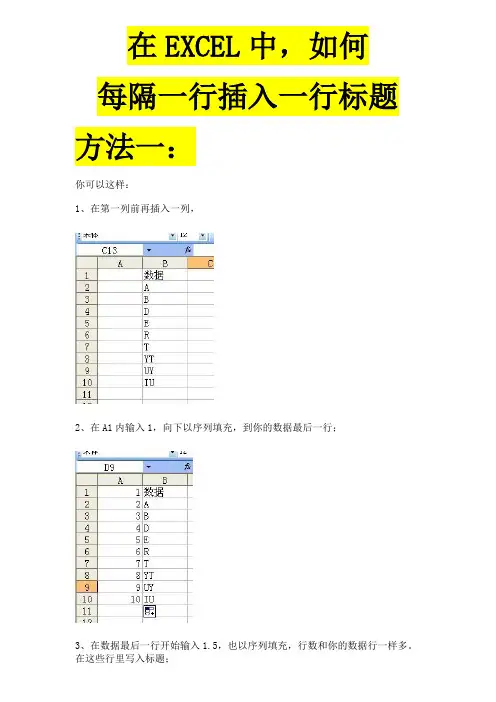
在EXCEL中,如何每隔一行插入一行标题方法一:你可以这样:1、在第一列前再插入一列,2、在A1内输入1,向下以序列填充,到你的数据最后一行;3、在数据最后一行开始输入1.5,也以序列填充,行数和你的数据行一样多。
在这些行里写入标题;4、选定A列所有数字及你的数据,排序,以A列为关键字排序,无标题行。
排序后5、删除A列,搞定。
设原数据简略如图:将公式=IF(MOD(ROW(),2)+1,OFFSET(工资表!$A$1,(MOD(ROW()-1,2)>0)*INT(ROW()/2),COLUMN(B1)-2),"")复制后粘贴到空白表的“A1”单元格,对准右下角,光标成“+”状时,按住左键向下拖,接着向右拖,如图:如何在EXCEL中,打印时每行都插入第一行标题[ 标签:excel, 一行标题, xsl ] 箭似光阴 2011-01-21 19:17你好,打印工资表,需要在每一个人的工资前加入一行标题,该怎么做?我不想一直复制----插入粘贴满意答案好评率:100%使用添加辅助列的方法,首先在数据区域后面复制多行标题,然后添加辅助列,为数据区域行添加序号1、2、3……,为后面的标题行区域添加序号0.5、1.5、2.5……,最后按照序号列升序排序,并删除序号列即可。
好:5不好:0原创:0非原创:0匿名回答采纳率:44.8% 2011-01-16 22:42箭似光阴的感言:这个我知道,但是速度不是很快满意答案好评率:100%可以这么做...打开工具栏上的宏..打开VBA编辑器..在左边找到对应该的表格...名称...我的是《机械报审表》双击它..弹出窗口如下图,粘贴代码如下:Sub 标题输入()ActiveCell.Offset(2, 0).Rows("1:1").EntireRow.Select Selection.Insert Shift:=xlDownActiveCell.Offset(-2, 0).Rows("1:1").EntireRow.Select Selection.CopyActiveCell.Offset(2, 0).Rows("1:1").EntireRow.Select ActiveSheet.PasteEnd Sub完成后关闭VBA编辑器..回到表格上来..打开工具....宏.....设置下快捷键...我设置的是CTRL+k(小写的k)完成了确定....开始操作...选中标题的那一行.....之后就按快捷键CTRL+k 了...每按一次就插入标题一次...要更快的话就看你能按多快了....效果就如下图..第一张是选中还没有按之前的..第二张是完成的效果图方法四:如果在A4纸上打印工资条,不妨在工资表当前页面设置工资条页面,并选择“项端标题”试试!工资条页面太小(4×21cm,一纸A4可以打7张),在“开始/控制面板/打印机”窗口中,执行“文件/服务器属性”进行“设置/添加/应用”即可在Excel中使用所设置的页面了。
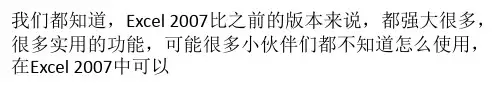
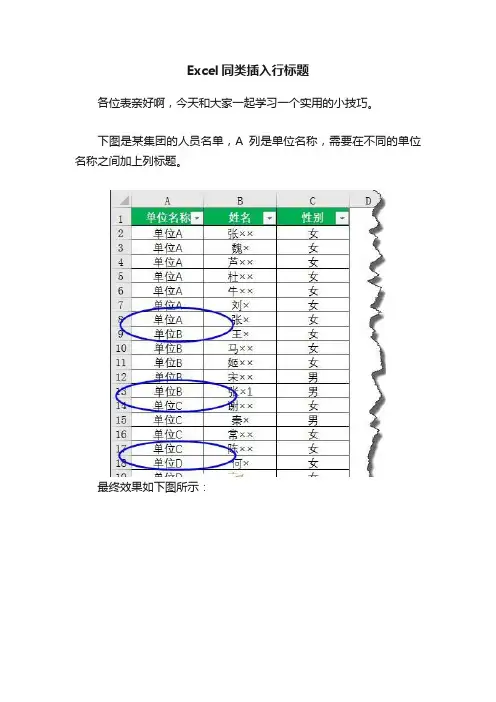
Excel同类插入行标题
各位表亲好啊,今天和大家一起学习一个实用的小技巧。
下图是某集团的人员名单,A列是单位名称,需要在不同的单位名称之间加上列标题。
最终效果如下图所示:
步骤一:
首先在D3单元格,也就是实际数据的第二行开始,输入公式:=0/(A3A2)
双击D3单元格右下角的黑色填充柄,将公式向下复制。
步骤二:
保持D列的选中状态,按F5键调出定位对话框,定位条件选择【公式】,去掉【错误】的勾选。
步骤三:
不要动光标,右键单击蓝色选中的任意单元格,【插入】→【整行】
步骤四:
选中A:C列实际的数据区域,再次按F5调出定位对话框,定位条件选择【空值】
步骤五:
编辑栏输入=A$1,按Ctrl+回车。
最后使用格式刷处理一下,删除辅助列的公式,OK了。
看步骤说明好像很复杂的样子,实际上操作也就是分分钟的事情。
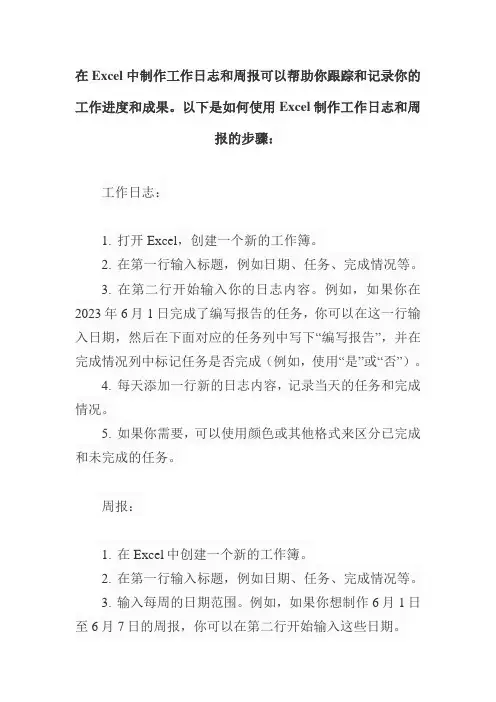
在Excel中制作工作日志和周报可以帮助你跟踪和记录你的工作进度和成果。
以下是如何使用Excel制作工作日志和周
报的步骤:
工作日志:
1. 打开Excel,创建一个新的工作簿。
2. 在第一行输入标题,例如日期、任务、完成情况等。
3. 在第二行开始输入你的日志内容。
例如,如果你在2023年6月1日完成了编写报告的任务,你可以在这一行输入日期,然后在下面对应的任务列中写下“编写报告”,并在完成情况列中标记任务是否完成(例如,使用“是”或“否”)。
4. 每天添加一行新的日志内容,记录当天的任务和完成情况。
5. 如果你需要,可以使用颜色或其他格式来区分已完成和未完成的任务。
周报:
1. 在Excel中创建一个新的工作簿。
2. 在第一行输入标题,例如日期、任务、完成情况等。
3. 输入每周的日期范围。
例如,如果你想制作6月1日至6月7日的周报,你可以在第二行开始输入这些日期。
4. 对于每个任务,在相应的日期下方输入任务描述和完成情况。
5. 如果你需要,可以使用颜色或其他格式来区分已完成和未完成的任务。
6. 如果有其他需要包含在周报中的信息(例如,销售额、客户反馈等),也可以在周报中添加相应的列。
7. 在周报的底部,可以总结本周的工作成果和下一步计划。
希望这些步骤能帮助你开始使用Excel制作工作日志和周报。
记得定期更新你的日志和周报,以便跟踪你的工作进度和成果。
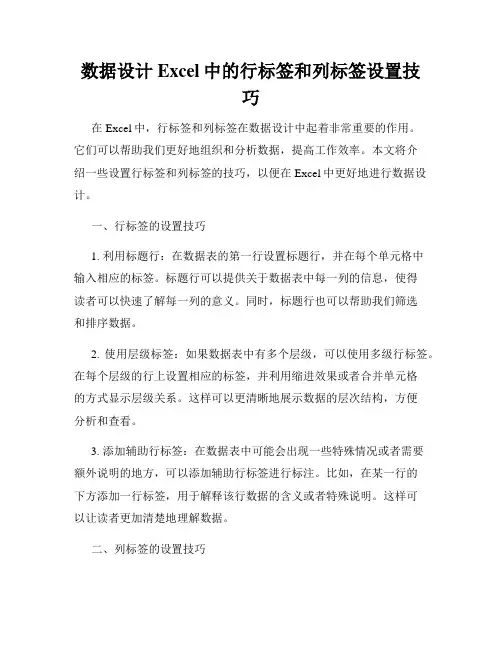
数据设计Excel中的行标签和列标签设置技巧在Excel中,行标签和列标签在数据设计中起着非常重要的作用。
它们可以帮助我们更好地组织和分析数据,提高工作效率。
本文将介绍一些设置行标签和列标签的技巧,以便在Excel中更好地进行数据设计。
一、行标签的设置技巧1. 利用标题行:在数据表的第一行设置标题行,并在每个单元格中输入相应的标签。
标题行可以提供关于数据表中每一列的信息,使得读者可以快速了解每一列的意义。
同时,标题行也可以帮助我们筛选和排序数据。
2. 使用层级标签:如果数据表中有多个层级,可以使用多级行标签。
在每个层级的行上设置相应的标签,并利用缩进效果或者合并单元格的方式显示层级关系。
这样可以更清晰地展示数据的层次结构,方便分析和查看。
3. 添加辅助行标签:在数据表中可能会出现一些特殊情况或者需要额外说明的地方,可以添加辅助行标签进行标注。
比如,在某一行的下方添加一行标签,用于解释该行数据的含义或者特殊说明。
这样可以让读者更加清楚地理解数据。
二、列标签的设置技巧1. 利用字段名:在数据表的第一列设置字段名,并在每个单元格中输入相应的标签。
字段名可以提供关于数据表中每一行的信息,使得读者可以快速了解每一行的内容。
同时,字段名也可以帮助我们筛选和排序数据。
2. 使用图标标识:如果数据表中的某一列有特殊的含义或者需要突出显示,可以在列标签中添加相应的图标来进行标识。
比如,在某一列的标签上添加一个感叹号图标,表示该列包含有异常数据。
这样可以引起读者的注意,并且更加直观地进行数据展示。
3. 添加辅助列标签:在数据表中可能会出现一些特殊计算或者需要额外说明的地方,可以添加辅助列标签进行标注。
比如,在数据表的最后一列添加一列标签,用于计算每一行数据的总和。
这样可以让读者更加方便地进行数据汇总和计算。
总结:在数据设计Excel中,合理设置行标签和列标签是非常重要的。
它们不仅可以帮助我们更好地组织和分析数据,还能提高工作效率。
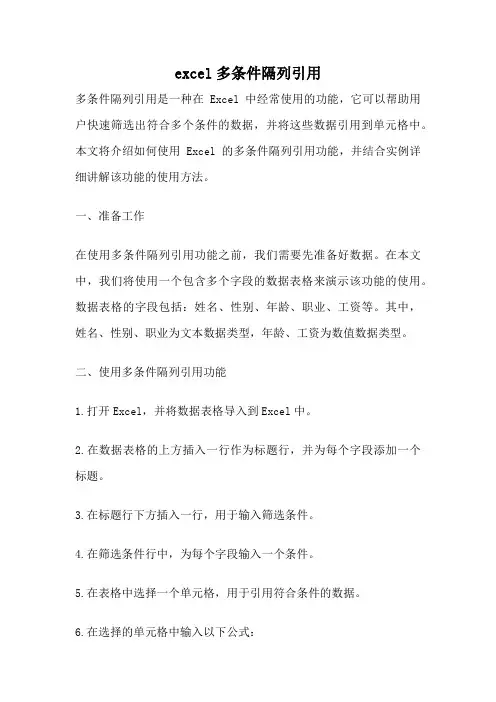
excel多条件隔列引用多条件隔列引用是一种在Excel中经常使用的功能,它可以帮助用户快速筛选出符合多个条件的数据,并将这些数据引用到单元格中。
本文将介绍如何使用Excel的多条件隔列引用功能,并结合实例详细讲解该功能的使用方法。
一、准备工作在使用多条件隔列引用功能之前,我们需要先准备好数据。
在本文中,我们将使用一个包含多个字段的数据表格来演示该功能的使用。
数据表格的字段包括:姓名、性别、年龄、职业、工资等。
其中,姓名、性别、职业为文本数据类型,年龄、工资为数值数据类型。
二、使用多条件隔列引用功能1.打开Excel,并将数据表格导入到Excel中。
2.在数据表格的上方插入一行作为标题行,并为每个字段添加一个标题。
3.在标题行下方插入一行,用于输入筛选条件。
4.在筛选条件行中,为每个字段输入一个条件。
5.在表格中选择一个单元格,用于引用符合条件的数据。
6.在选择的单元格中输入以下公式:=INDEX(返回值列, MATCH(1, (条件列1=条件1)*(条件列2=条件2)*...*(条件列n=条件n), 0))其中,返回值列为需要引用的数据列,条件列为筛选条件所在的列,条件为筛选条件。
7.将公式中的返回值列、条件列、条件和需要引用的数据列替换为实际的列名和条件。
8.按下“Ctrl+Shift+Enter”组合键,将公式设为数组公式。
9.所选单元格将引用符合条件的第一行数据。
将鼠标移动到单元格右下角,鼠标变为黑十字时,单击并拖动鼠标以选择需要引用符合条件的数据的单元格范围。
10.松开鼠标,Excel将会自动填充选定的单元格范围,并引用符合条件的数据。
三、实例演示以下是一个具体的实例,我们将通过这个实例来演示如何使用Excel的多条件隔列引用功能。
假设有一个销售数据表格,包含姓名、性别、年龄、职业、工资、销售额等字段。
现在我们需要按照以下条件筛选出符合条件的销售人员,并计算他们的销售总额:1.销售人员的职业为销售代表;2.销售人员的性别为女性;3.销售人员的年龄在20岁到30岁之间。
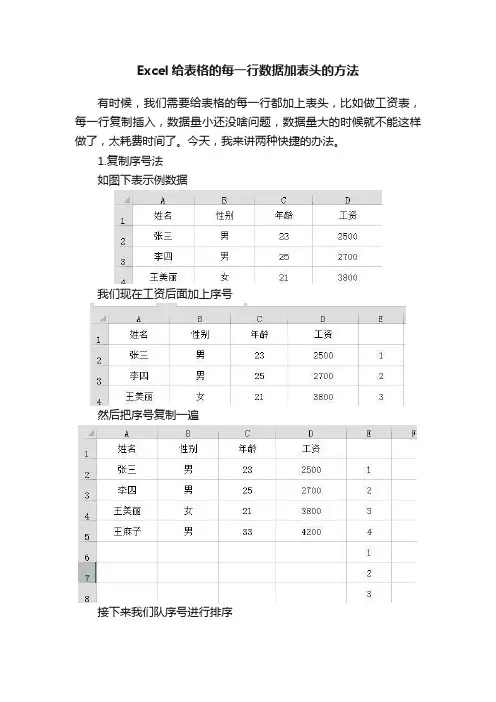
Excel给表格的每一行数据加表头的方法
有时候,我们需要给表格的每一行都加上表头,比如做工资表,每一行复制插入,数据量小还没啥问题,数据量大的时候就不能这样做了,太耗费时间了。
今天,我来讲两种快捷的办法。
1.复制序号法
如图下表示例数据
我们现在工资后面加上序号
然后把序号复制一遍
接下来我们队序号进行排序
我看可以看到,排完序后,每一行前面都有一个空行了。
我们再用筛选,筛选空白项
再把表头复制粘贴到这些空白行
然后取消筛选,每一行就有表头了
最后,我们把我们自己加的序号列删了表格就成了
2.宏
使用宏也能很方便的制作出工资条。
首先我们在开发工具下选中“使用相对引用”
接下来,我们选中表头,点击“录制宏”按钮,在弹出的录制宏
窗口中,设置宏名和快捷键,点击确定
然后复制表头,选中第三行,也就是第二个需要表头的人这一行,插入复制的单元格,
然后停止录制
选中第二个表头,按刚才设置的宏快捷键“Ctrl+shift+Q”,第三个人的表头就也有了
下面有多少数据,就按多少次快捷键就可以了。
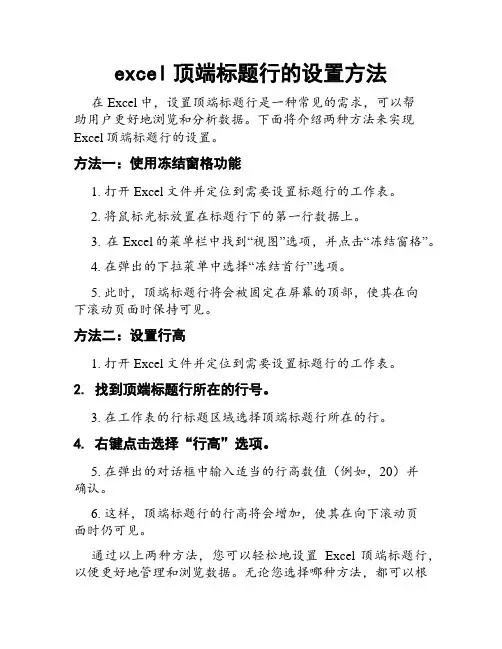
excel顶端标题行的设置方法
在Excel中,设置顶端标题行是一种常见的需求,可以帮
助用户更好地浏览和分析数据。
下面将介绍两种方法来实现Excel顶端标题行的设置。
方法一:使用冻结窗格功能
1. 打开Excel文件并定位到需要设置标题行的工作表。
2. 将鼠标光标放置在标题行下的第一行数据上。
3. 在Excel的菜单栏中找到“视图”选项,并点击“冻结窗格”。
4. 在弹出的下拉菜单中选择“冻结首行”选项。
5. 此时,顶端标题行将会被固定在屏幕的顶部,使其在向
下滚动页面时保持可见。
方法二:设置行高
1. 打开Excel文件并定位到需要设置标题行的工作表。
2. 找到顶端标题行所在的行号。
3. 在工作表的行标题区域选择顶端标题行所在的行。
4. 右键点击选择“行高”选项。
5. 在弹出的对话框中输入适当的行高数值(例如,20)并
确认。
6. 这样,顶端标题行的行高将会增加,使其在向下滚动页
面时仍可见。
通过以上两种方法,您可以轻松地设置Excel顶端标题行,以便更好地管理和浏览数据。
无论您选择哪种方法,都可以根
据实际需求进行调整和优化。
祝您在使用Excel时取得圆满成功!。
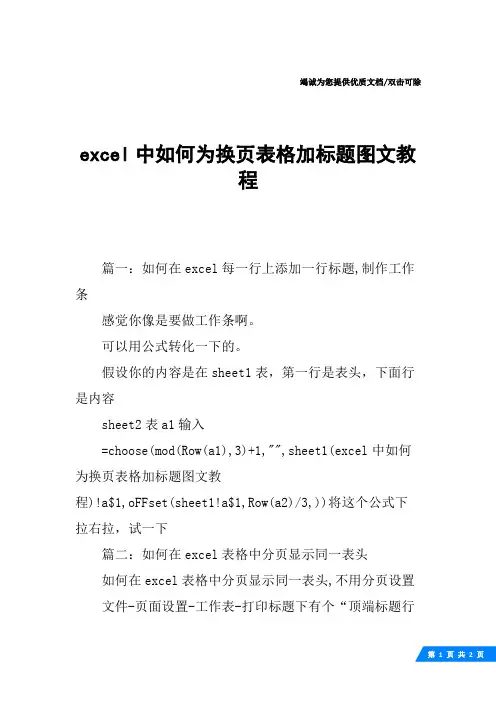
竭诚为您提供优质文档/双击可除
excel中如何为换页表格加标题图文教
程
篇一:如何在excel每一行上添加一行标题,制作工作条
感觉你像是要做工作条啊。
可以用公式转化一下的。
假设你的内容是在sheet1表,第一行是表头,下面行是内容
sheet2表a1输入
=choose(mod(Row(a1),3)+1,"",sheet1(excel中如何为换页表格加标题图文教
程)!a$1,oFFset(sheet1!a$1,Row(a2)/3,))将这个公式下拉右拉,试一下
篇二:如何在excel表格中分页显示同一表头
如何在excel表格中分页显示同一表头,不用分页设置文件-页面设置-工作表-打印标题下有个“顶端标题行
(R)”,单击后面的图标,它自动简化隐藏,直接在excel
中拖选需要显示的标题,在点击简化隐藏对话框中的图标,回到界面确定即可。
也可直接在“顶端标题行(R)”后面的输入要打印的标题位置,如$1:$2表示每页标题行为第1和第2行。
篇三:excel如何设置自动生成分页报表
详细操作步骤:
①小编先在网上下载了一份原始数据表格,我们用excel20xx打开,单击菜单栏--插入--数据透视表,弹出创建数据透视表对话框,选择表区域以及放置的位置,确定。
②右侧出现数据透视表字段列表,将地区和城市拖到报表筛选中,姓名拖到列标签中,类别名称拖到行标签中,求和项拖到数值中。
③单击数据透视表,点击选项旁的小三角箭头,显示报表筛选页。
④选择地区,确定。
⑤这样,从下方标签中可以看到东北、华北、华东、华南、西北和西南各个地区的数据报表,将一个整体的报表进行了分页。
工资表每行加标题最简单方法
在工作单位里,工资表是一份重要的文件,它涉及到每一位从事工作的员工的工资和奖金。
当查看工资表时,如果每行不加标题,会发现非常费劲,不仅浪费时间,还可能导致工作失误。
为了让您更容易查看工资表,以及避免工作失误,下面介绍的是每行加标题最简单的方法。
首先,在准备将每行加标题之前,要弄清楚每行表示什么含义,以及各列的含义。
这是必要的,因为正确的标题名称将直接决定您对该表的理解情况。
在此之后,要写下在每一行的每一列上的标题,写出与它们相对应的标题,把它们作为一行的标题。
接下来,可以使用一些文字处理软件,根据自己的需要,把整个表格设置成一个表格。
在这里,可以把标题栏框起来,以便更好地分辨每行的内容。
当完成后,可以把标题栏固定在表格顶部,使其作为表格的起始位置,并且在滚动页面时,标题栏也会一直显示在页面上。
最后,将文本编辑器中的内容复制到新的文件中,并将标题设置为同一行中的字体颜色,以便将其与其他内容拆分开来,更易于阅读理解。
以上就是每行加标题最简单的方法介绍。
当您熟悉每行表示什么内容时,可以简单、高效地为下一张工资表加标题,从而提高您的工作效率。
同时,也可以帮助您更好地理解每行的具体含义,避免误解,从而防止起到错误的工作。
只要花一些精力,就能使每行加标题工作变得更加高效、简单。
excel小技巧如何在空白单元格填入一杠“—”
很多时候,我们在做表格时,有些单元格式没有数据的,为了表示没有数据的单元格确实是没有数据的,并不是因为忘记输入而导致的,我们需要在空白单元格加入一杠“—”
1.打开“20XX年1月份XXX有限责任公司员工工资表”,表中“奖罚”和“销售提成”两列有些空白单元格,如图所示:这些单元格式没有数据的,需要输入一杠“—”
2.单击鼠标左键,选中“奖罚”,按住鼠标左键往右拖动选中“销售提成”然后按住鼠标不动,往下拖动到表格底部,选中“奖罚”、“销售提成”这两列。
3.按键盘上CTRL+G键,出现定位对话框,在“定位”选项下选择”空值“,然后选择定位。
我们发现空白的单元格属于被选中的状态,如图所示:
4.在“销售提成”下的第一个空白单元格输入“—”,然后按键盘上Ctrl+enter键,即可将所有空白单元格填充上一杠“—”,如图所示:。
如何在Excel中创建一个滚动条在Excel中创建一个滚动条并不难,无论是在Windows还是在Mac上操作,只需几个简单的步骤即可完成。
下面将为您详细介绍如何在Excel中创建一个滚动条。
首先,打开Excel并选择您要创建滚动条的工作表。
在要放置滚动条的位置,请确保该单元格处于可视范围之内,便于使用。
接下来,您需要找到“开发工具”选项卡。
如果您在Excel的顶部菜单栏中找不到“开发工具”选项卡,则需要进行以下操作以启用它。
在Windows上:单击Excel顶部的“文件”选项卡,然后选择“选项”。
在弹出的“Excel选项”对话框中,选择“自定义功能区”选项,并在右侧的“主选项卡”列表中找到“开发工具”。
选中“开发工具”,然后单击下方的“添加>”按钮。
最后,单击“确定”保存更改。
在Mac上:单击Excel顶部菜单栏中的“Excel”选项,然后选择“首选项”。
在弹出的“首选项”对话框中,选择“通用”选项卡,并选中“在功能区中显示“开发工具”选项”。
最后,单击右下角的“确定”按钮保存更改。
现在,您应该能看到Excel顶部菜单栏中的“开发工具”选项卡。
单击该选项卡,然后找到“插入”组中的“滚动条”按钮。
点击它,您将看到一个十字形的光标。
接下来,将滚动条绘制到工作表上。
在滚动条按钮按下的情况下,点击滚动条的起始位置,然后拖动鼠标以绘制滚动条的大小和位置。
确保滚动条与相应的单元格对齐,以便实现预期的滚动效果。
滚动条绘制完成后,在弹出的“控制属性”对话框中进行相关设置。
您可以指定最小和最大值、初始值以及步进值(每次滚动的增量)。
根据您的需求进行设置,并单击“确定”保存设置。
现在,您可以测试滚动条是否正常工作。
试着滚动滚动条并观察对应单元格中的数值变化。
如果一切正常,那么您已成功在Excel中创建一个滚动条。
如果您需要在Excel中创建多个滚动条,只需重复上述步骤即可。
您可以根据实际需求在不同位置添加滚动条,每个滚动条可以控制不同的单元格或数值。
为电子表格的每行数据都插入表头
我们在用电子表格软件制作每个人的工资单或成绩单的时候,会遇到一个令人头疼的问题,就是为每行数据分别插入表头,也就是下图中的效果。
要达到这种效果,我们可以利用“宏”进行,但比较麻烦。
下面老掌柜介绍一个比较简单的方法:
1、制作相应数量的表头(如有100个人,就要制作100个表头,如果原始表格已有一个表头那就少作一个)。
先将原始表头复制到数据的下方,全部选中后,用鼠标左键点住选择框左下角的小点(下图红圈中),并向下拖。
想拖多少就拖多少(鼠标旁边有数量提示)。
2、将原始表头和新制作的表头都放在一起,并在数据的左侧新建一个空白列。
3、在前两个个人数据的左侧空白列中,按顺序先后输入1和2。
然后选中1和2这两个单元格,再用鼠标左键点住选中框右下角的小点,向下拖动。
一直拖到最后一个个人数据,这样每个个人数据的左侧都有了一个数字编号。
4、在前两个表头的左侧空白列中,按顺序先后输入0.5和1.5。
然后选中0.5和1.5这两个单元格,再用鼠标左键点住选中框右下角的小点,向下拖动。
一直拖到最后一个表头,这样每个表头的左侧也都有了一个数字编号。
(注意观察个人数据和表头的编号规律)
5、点击单元格左上角的方块,全选所有单元格。
6、将所有数据按A列升序排列。
7、将最左侧的编号列(A列)删除就OK了。
Excel对每行进行条件格式的规则概述在E xc el中,条件格式是一种非常有用的功能,它允许我们根据设定的规则对单元格进行自动的格式化,使数据更加清晰可读。
而对于每行的条件格式,更是一种常见需求。
本文将介绍如何使用E xc el的条件格式功能对每行进行规则设定,以便在数据量较大时快速定位、分析和处理数据。
步骤步骤一:打开E x c el并选择工作表首先,在你的电脑上打开Ex ce l,并选择要进行条件格式设置的工作表。
确保你已经导入或输入了需要进行格式设置的数据。
步骤二:选择要应用条件格式的区域在工作表中,用鼠标选中你想要应用条件格式的区域。
通常情况下,这会是包含数据的行或列。
你可以选择单独选中一行,或者使用鼠标拖动来选中多行。
步骤三:打开条件格式功能在E xc el的顶部菜单栏中,找到并点击“开始”选项卡。
在“开始”选项卡中的“样式”组中,你会找到“条件格式”按钮。
点击该按钮将弹出一个下拉菜单。
步骤四:选择条件格式的规则类型在弹出的下拉菜单中,你可以选择不同的条件格式规则类型,以满足你的需求。
常见的规则类型包括“数据条”、“色阶”、“图标集”等。
根据你想要实现的效果,选择一个合适的规则类型。
步骤五:设置条件格式规则根据你选择的规则类型,Ex ce l会弹出一个对话框,让你进行规则设置。
在这个对话框中,你可以指定条件格式的具体规则和参数。
常见的设置包括数值范围、文本匹配、日期判断等。
根据你的需求,设置适当的规则。
步骤六:应用条件格式完成规则设置后,点击对话框中的“确定”按钮,Ex ce l将根据你设定的规则应用条件格式到选定的区域中。
每行的数据将根据规则自动进行相应的格式化。
步骤七:调整和管理条件格式如果你想要修改已经应用的条件格式,只需右键点击已设定格式的单元格,然后选择“管理规则”选项。
在弹出的对话框中,你可以修改、删除或添加新的条件格式规则。
总结通过本文的介绍,你现在应该知道如何在E xc el中对每行进行条件格式设置了。